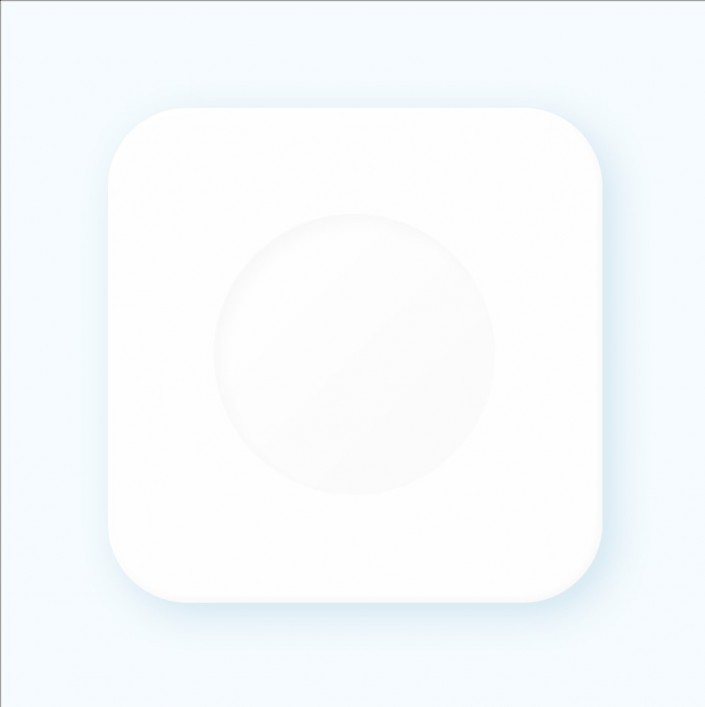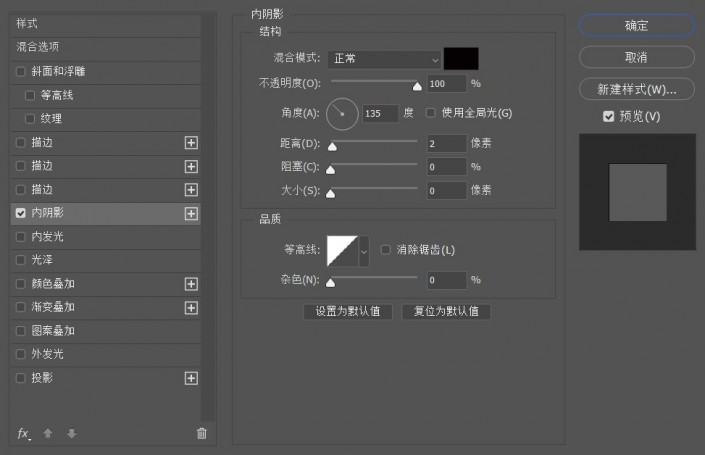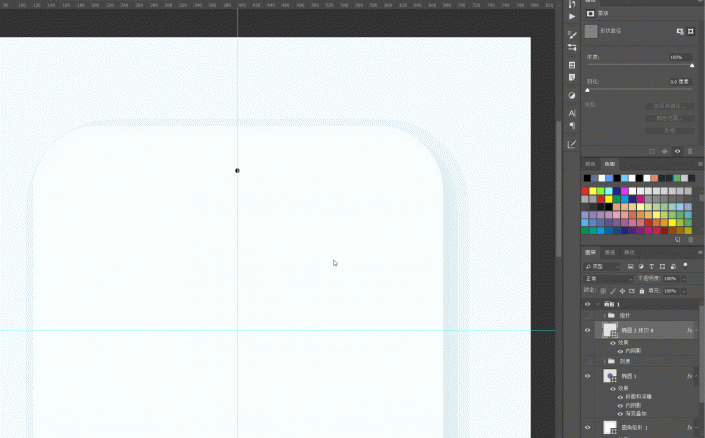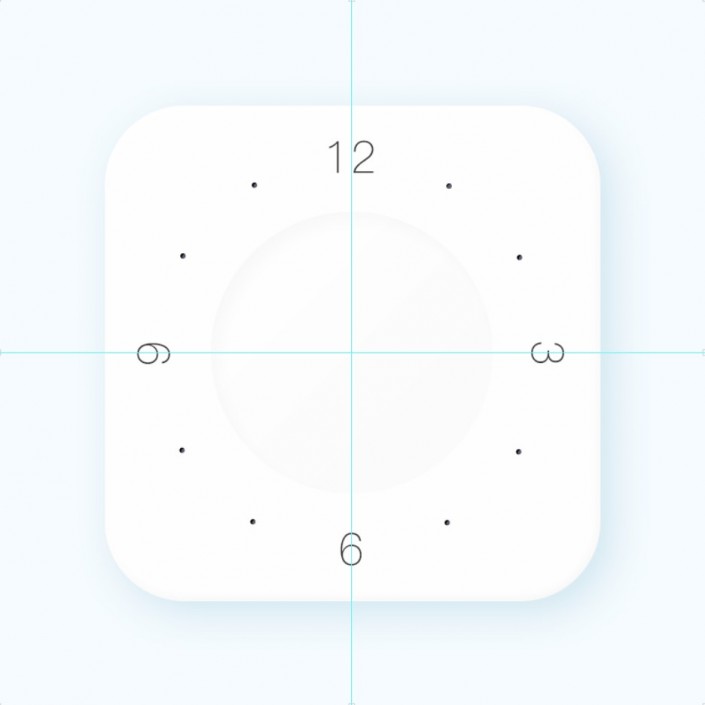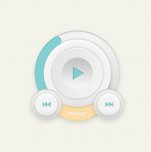图标设计,用PS制作一款小清新的拟物时钟(2)
来源:站酷
作者:韶华流逝
学习:5218人次
4.调整完内表盘和外表盘的效果图如下:
5.接下里我们画时间刻度;新建一个7*7的正圆(颜色为#595f70),给它加个内阴影,具体参数如下
现在我们要画12个刻度让他平均分配到对应的时间点上,怎么画呢?我们可以用动作来实现它
操作步骤:F9打开动作窗口,新建一个动作,开启录制——选中一个圆点执行ctrl+t,然后按住Alt键拖动中心点至画布的中心,然后松开alt,按住shift,旋转30°,结束动作录制即可——最后再复制多个图层,分别执行动作即可
最后我们再把四个点替换成文字,就可以得到如下图象:
学习 · 提示
相关教程
关注大神微博加入>>
网友求助,请回答!